Бұл пост Beats Studio бүршіктерін телефонға және басқа құрылғыларға қалай қосуға болатындығы талқыланады.
Beats Studio құлаққаптары iPhone-мен жұмыс істейді, сондай-ақ Android-дегі және iOS-та сіз оларды компьютерде немесе Mac-қа қолдана аласыз. Beats Studio бүршіктерін қосу кезінде өте қарапайым, Бұл құлаққаптарды орнату қиын болуы мүмкін. Сонымен, Beats Studio бүршіктерін Bluetooth құрылғыларына қалай қосу керек.
Beats Studio бүршіктерін қалай жұптастыру режиміне қою керек
Beats Studio buds-ті құрылғыға қоспас бұрын, Сіз оларды жұптау режиміне қоюыңыз керек. Жұптау режимі құлаққаптар мен сіз қосылатын құрылғыны бір-біріңізді табуға мүмкіндік береді. Мұны істеу қиын емес, нұсқауларды орындаңыз.
- Studio Buds корпусының қақпағын ашыңыз.
- Beats Studio бүршіктерін қосқыңыз келетін құрылғыға жақын ұстаңыз.
- Содан кейін, Жарық диодты жарық диоды жыпылықтағанша, жүйе түймесін басып тұрыңыз.
Менің студияның бүршіктерін қалай жұптаймын?
- Қолмен қою Beats Studio бүршіктері жұптастыру режиміне, Бірінші, студияның бүйрек корпусының қақпағын ашыңыз.
- Келесі, Beats Studio бүршіктерін қажетті құрылғыға қойыңыз.
- Соңында, Жарық диодты жарық диоды жыпылықтағанша, жүйе түймесін басып тұрыңыз.
Beats Studio бүршіктерін Android-де қалай қосуға болады
Android-де Beats Studio бүршіктерін қосу үшін келесі қадамдарды орындаңыз
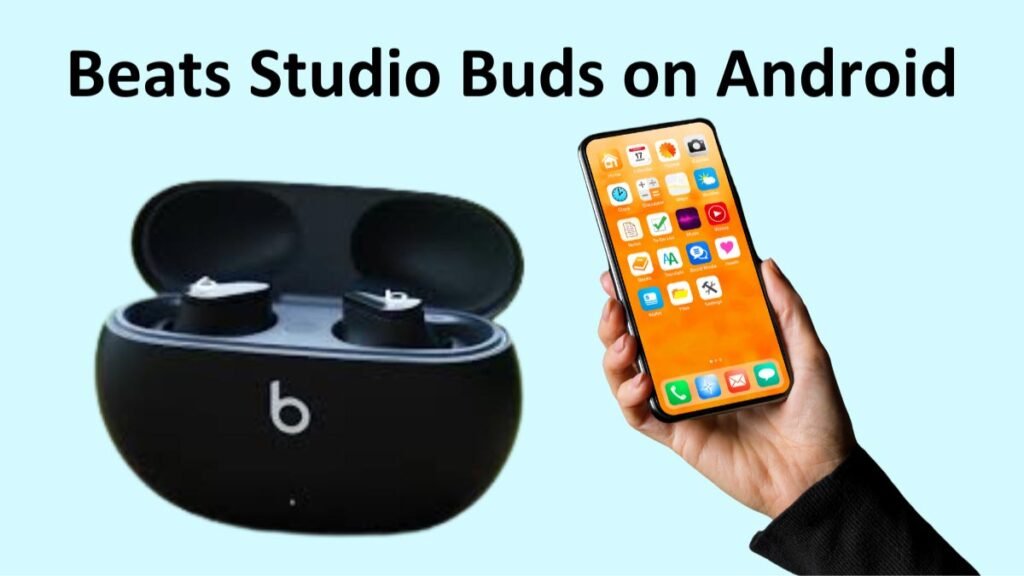
- Бірінші, Android құрылғысында Bluetooth және орналасқан жері қосылғанына көз жеткізіңіз.
- Істі қосу ауқымына қойыңыз, қораптың қақпағын ашыңыз, және бүршіктерді ішіндегі ұстаңыз.
- Осыдан кейін сіздің Android телефоныңызда немесе планшетте қалқымалы хабарландыру пайда болады.
- Содан кейін, Жұптау үшін түртіңіз.
- Студия бүршіктерін орнату үшін, Қазір орнату түймесін түртіңіз.
ЕСКЕРТУ: Кейде, Сіз өзіңіздің Android құрылғысының жанындағы Beats бүршіктерін ұстап тұрған кезде сұрауға болмайды. Егер бұл орын алса, Сіз өзіңізді жұптай аласыз Android-ге құлаққаптар құрылғыны қолмен.
Студия бүршіктерін Android телефонына қолмен жұптау үшін келесі қадамдарды орындаңыз
- Бірінші, Студия бүршіктерін жұптастыру режиміне қойыңыз.
- Телефондағы немесе планшеттегі Параметрлер қолданбасына өтіңіз.
- Қосылған құрылғыларға өтіп, содан кейін Bluetooth, содан кейін жаңа құрылғыны жұптастырыңыз.
- Осы қадамдардан кейін қол жетімді құрылғылар тізімінен студия бүршіктерін таңдаңыз.
Beats Studio бүршіктерін iPhone-ға қалай қосуға болады?
Beats Studio бүршіктерін алу iPhone-ға қосылған өте қарапайым
- Құрылғыда Bluetooth қосылғанына көз жеткізіңіз.
- Студия бүршіктерін жұптастыру режиміне қойыңыз.
- IPhone параметрлерін ашыңыз.
- Bluetooth түймесін түртіп, Bluetooth функциясын қосыңыз.
- Содан кейін, Сіздің Beats Studio бүршіктері басқа құрылғылар бөлімінде пайда болады.
- Қазір, Студия бүршіктерін түртіңіз.
Beats Studio бүршіктерін Mac-қа қалай қосуға болады
Beats Studio buds-ті Mac-қа қосу бірнеше қадамдардан тұрады, Бірақ бұл әлі де қиын емес
- Mac жүйесінде қосылған Bluetooth қосылған.
- Beata студиясы бүршіктерін құрылғыңыздың жанында ашып, жүйе түймесін бірнеше секунд ұстап тұрып жұптастыру режиміне қойыңыз.
- Apple мәзірін ашып, жүйелік теңшелімдерге өтіп, Bluetooth.
- Осыдан кейін Bluetooth құрылғыларының тізімінде, Beats Studio бүршіктерінің жанындағы Қосылу түймесін басыңыз.
Beats Studio бүршіктерін Windows компьютеріне қалай қосуға болады

Beats Studio бүршіктерін келесі әрекеттерді орындау арқылы компьютермен қосуға болады
- Корпуста құлаққаптарды шығарып, Beats Studio бүршіктерін жұптастыру режиміне қойыңыз.
- Компьютерде, Бастау мәзірін ашыңыз Параметрлер тармағына өтіңіз Bluetooth түймесін басыңыз & Құрылғылардан кейін Bluetooth қосқышын ауыстырыңыз.
- Құрылғыны қосып, содан кейін Bluetooth тармағына өтіңіз.
- Қазір, Қол жетімді құрылғылар тізімінен Beats Studio бүршіктерін таңдаңыз және қосылу үшін оны нұқыңыз.
Beats Studio бүршіктерін хром кітапқа қалай қосуға болады
Beats Studio бүршіктерін басқа құрылғылар сияқты хром кітапқа қосуға болады.
- Студия бүршіктерін жұптастыру режиміне қойыңыз.
- Содан соң, Экранның төменгі оң жағында Батареяны таңдаңыз > Bluetooth Bluetooth қосқышын ауыстырыңыз, Жаңа құрылғыны жұптаңыз.
- Енді тізімнен Beats Studio таңдаңыз.
ЕСКЕРТУ: Батареяны таңдағаннан кейін сіз Bluetooth көрмесеңіз, бұл сіздің CromeBook құрылғыңызда Bluetooth жоқ екенін білдіреді, және сіз өзіңіздің құлаққаптарыңызды онымен пайдалана алмайсыз.
Beats Studio бүршіктерін қосу үшін жиі қойылатын сұрақтар
Неліктен менің соққыларым студиясым қосылмайды??
Егер сіз байланыста болсаңыз, Сіз келесі шешімдердің бірін көре аласыз
- Студия бүршіктерін қалпына келтіріңіз.
- Құрылғының Bluetooth қосылымын өшіру және қосу.
- Beats басқа құрылғыға жалғанбағанын тексеріңіз.
Менің соққыларымды менің айфоныма қалай қосуға болады??
Біріншіден, IOS құрылғысында Bluetooth қосылғанына көз жеткізіңіз. Келесі, Studio Buds корпусын ашыңыз, Бүршіктерді құрылғыға жақын ұстаңыз, және жарық диоды жыпылықтағанша, жүйе түймесін басып тұрыңыз. Қазір, Beats Gearsphone-ді iPhone-ға жұптастыру үшін пайда болатын экрандағы жұптастыру нұсқауларын орындаңыз.
Қорытынды
We hope after reading this article you will be able to connect Beats Studio Buds to your iPhone, Android телефоны, or laptop or with your desired device. Сонымен, all you need to know is how to connect Beats Studio Buds to your device. Бұл мақала сізге бұл жағдайда көп көмектеседі деп сенеміз!




